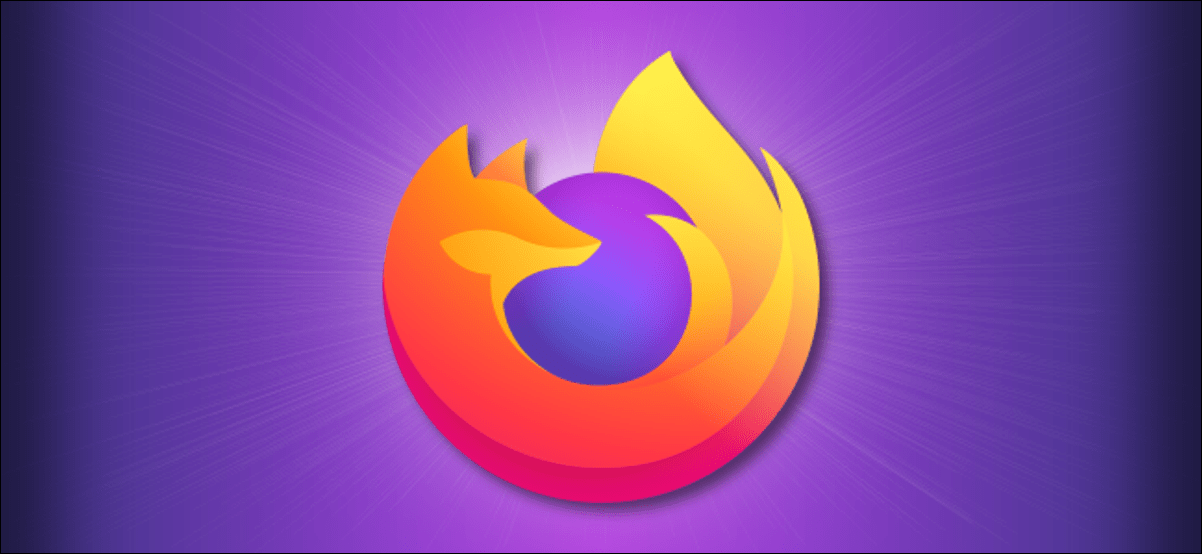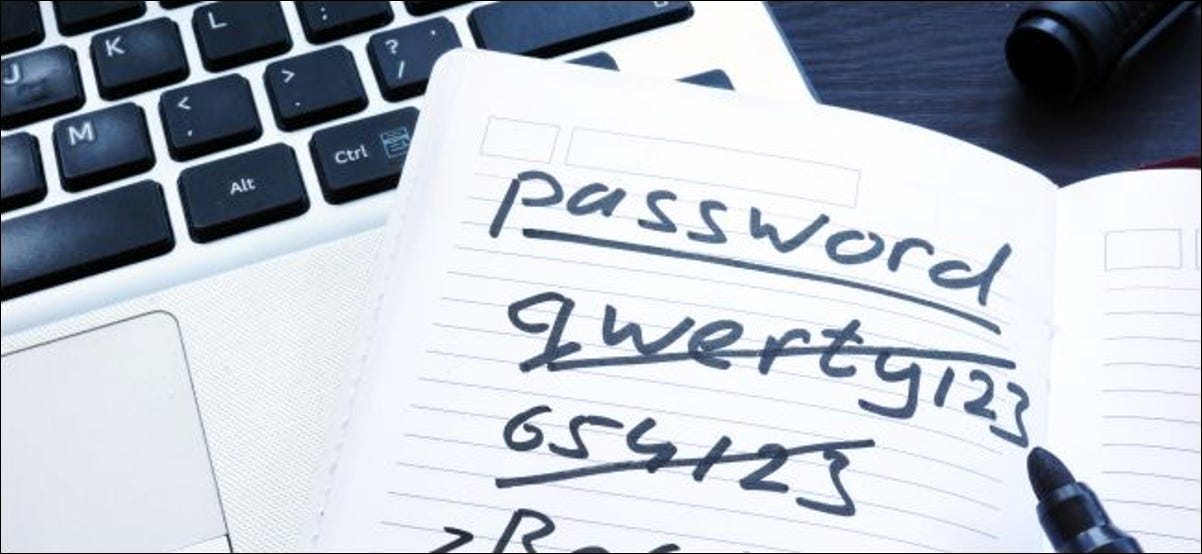إذا كنت تستخدم Firefox ولا تريده أن يتتبع كل موقع قمت بزيارته ، فيمكنك تكوين المتصفح لاستخدام وضع التصفح الخاص دائمًا. بمجرد إغلاق جميع نوافذ Firefox الخاصة بك ، لن يتم حفظ أي من محفوظات الاستعراض الخاصة بك. إليك كيفية تمكينه.
ما هو وضع التصفح الخاص؟
وضع التصفح الخاص هو وضع في Firefox لا يخزن محفوظات الاستعراض ومحفوظات التنزيل والنماذج المعبأة وعمليات البحث وأنواع أخرى من البيانات المحلية بين جلسات المتصفح. (تنتهي جلسة المتصفح عندما تغلق جميع نوافذ Firefox تمامًا.) في الواقع ، لن يقوم Firefox بتخزين محفوظات الاستعراض الخاصة بك حتى داخل جلسة المتصفح أيضًا ، بصرف النظر عن قائمة علامات التبويب المغلقة مؤخرًا والتي تتم إعادة تعيينها عند الخروج تمامًا من Firefox.
يكون وضع التصفح الخاص أكثر فائدة عند مشاركة جهاز كمبيوتر مع الآخرين ، ولا تريدهم أن يروا مواقع الويب التي تزورها. ومع ذلك ، فإنه لا يمنع تتبع نشاط التصفح الخاص بك بطرق أخرى – بما في ذلك عن طريق مزود خدمة الإنترنت الخاص بك ، وعبر جهاز التوجيه الخاص بك ، ومواقع الويب التي تتعقب عنوان IP الخاص بك.
كيفية استخدام وضع التصفح الخاص دائمًا في Firefox
أولاً ، افتح Firefox. انقر فوق رمز الهامبرغر في الزاوية العلوية اليمنى من النافذة. (تبدو أيقونة الهامبرغر على شكل ثلاثة خطوط أفقية محصورة معًا.)
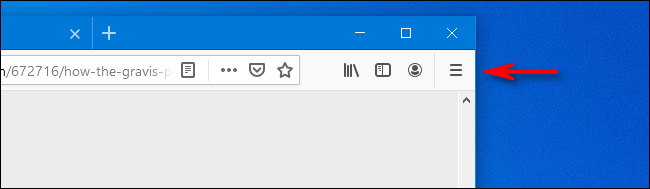
عندما تنبثق قائمة ، حدد “خيارات”.
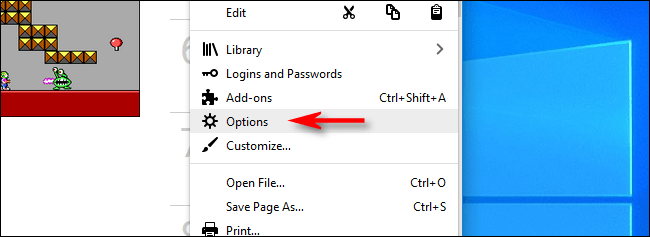
في صفحة الخيارات ، قم بالتبديل إلى إعدادات “الخصوصية والأمان” بالنقر فوق رمز القفل في الشريط الجانبي.
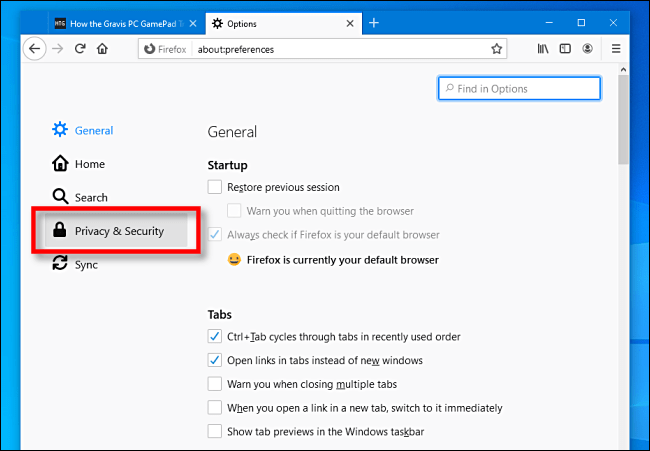
في صفحة “الخصوصية والأمان” ، قم بالتمرير لأسفل حتى تجد قسم “السجل”. انقر فوق القائمة المنسدلة بجوار “Firefox Will” وحدد “استخدام الإعدادات المخصصة للتاريخ”.
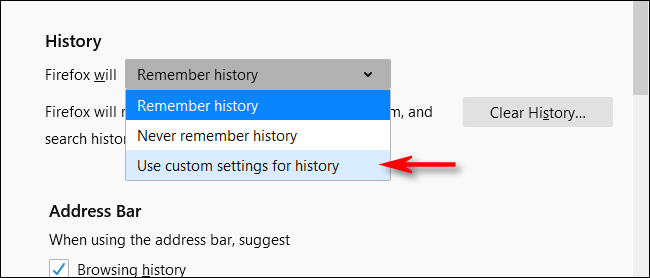
بعد تحديد “الإعدادات المخصصة” ، انظر أسفل القائمة المنسدلة. حدد المربع بجوار “استخدام وضع التصفح الخاص دائمًا”.
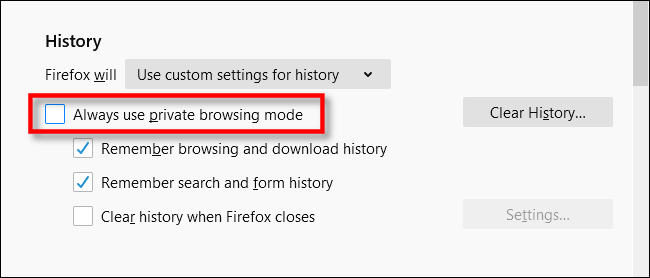
عند النقر فوق مربع الاختيار ، سيطلب Firefox إعادة تشغيل المتصفح. انقر فوق “إعادة تشغيل Firefox الآن”.
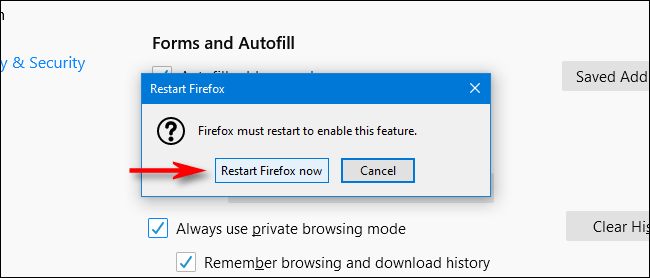
بمجرد إعادة تشغيل Firefox ، سيتم دائمًا تمكين وضع التصفح الخاص.
لتأكيد ذلك ، ارجع إلى الخيارات> الخصوصية والأمان> السجل. يجب أن تكون هناك علامة اختيار في المربع بجوار “استخدم دومًا وضع التصفح الخاص”.
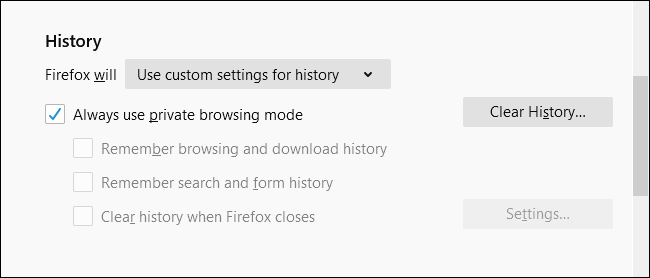
أنت الآن على ما يرام. فقط تذكر أن تغلق جميع نوافذ المتصفح عند الانتهاء من الجلسة.
إذا كان هناك عدة أشخاص يستخدمون جهاز الكمبيوتر أو جهاز Mac ، فمن الجيد إعداد حساب مستخدم مخصص لكل شخص ، بحيث تتم إدارة محفوظات الاستعراض الخاصة بكل شخص بشكل منفصل. تختلف التعليمات على جهاز يعمل بنظام Windows 10 وجهاز Mac ، ولكن النتائج واحدة: مزيد من الخصوصية وتقليل القتال حول كيفية تكوين الكمبيوتر.